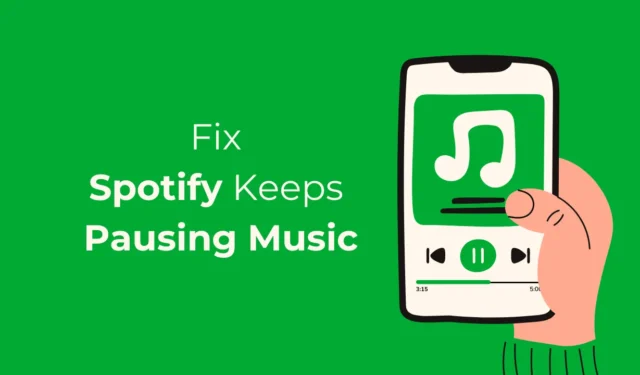
Des centaines d’applications de streaming musical ont été créées pour Android et iPhone ; la plupart sont téléchargeables et utilisables gratuitement, mais nécessitent des achats intégrés. Un bon exemple d’une telle application de streaming musical est Spotify, disponible pour Android, iPhone et le Web.
Spotify est une excellente application de streaming musical qui offre une expérience d’écoute musicale illimitée. Bien que l’application soit presque exempte de bogues, elle peut parfois se comporter bizarrement et ne laisser aucune idée aux utilisateurs.
Récemment, de nombreux utilisateurs de Spotify ont signalé des problèmes de pause avec la musique. Selon les utilisateurs, chaque fois qu’ils écoutent une chanson sur Spotify, la musique s’arrête après quelques secondes ou minutes environ.
Spotify continue de mettre la musique en pause ? Essayez ces 9 correctifs
Cette petite chose peut contrarier de nombreux mélomanes car elle perturbe l’expérience d’écoute musicale. Si vous avez récemment rencontré le même problème, suivez ces méthodes pour le résoudre.
1. Vérifiez votre Internet

Spotify nécessite une connexion Internet active pour fonctionner jusqu’à ce que vous utilisiez le mode hors ligne, disponible uniquement pour les utilisateurs premium.
Si vous utilisez la version gratuite de Spotify, l’application se connectera à son serveur pour lire la musique.
Il est possible que la connexion au serveur ait échoué en raison de problèmes Internet ; par conséquent, la lecture de la musique est interrompue.
Vous pouvez essayer de redémarrer le routeur WiFi ou d’activer/désactiver le mode Avion pour exclure tout problème de connectivité Internet. Une fois que vous avez fait cela, visitez fast.com et vérifiez si la vitesse Internet est appropriée.
2. Redémarrez votre smartphone

Si Spotify continue de mettre la musique en pause sur votre mobile, il est temps de redémarrer votre téléphone. Le redémarrage d’Android ou de l’iPhone supprimera éventuellement les bugs et problèmes pouvant entrer en conflit avec les services Spotify.
Ouvrez simplement le menu Alimentation de votre smartphone et sélectionnez Redémarrer. Après le redémarrage, vérifiez si le problème persiste.
3. Vérifiez si Spotify est en panne

Comme d’autres services Web, si les serveurs Spotify sont en panne dans le monde entier, vous serez confronté à des problèmes inhabituels.
Lorsque les serveurs sont en panne à l’échelle mondiale, les utilisateurs seront confrontés à des problèmes tels que l’impossibilité de se connecter, les vignettes musicales n’apparaissant pas, la musique mettant du temps à démarrer, etc.
Vous serez également confronté à des problèmes tels que Spotify mettant en pause aléatoire la lecture de la musique. Alors rendez-vous sur cette page Web et vérifiez si les serveurs de Spotify sont opérationnels.
4. Déconnectez-vous de tous les appareils
Il est possible que votre compte Spotify soit utilisé sur plusieurs appareils et que quelqu’un d’autre contrôle la lecture multimédia. Même lorsque personne ne contrôle la lecture de la musique, plusieurs appareils peuvent parfois créer des conflits.
De plus, Spotify ne prend pas en charge la lecture de différentes pistes sur différents appareils à partir du même compte. Il est donc préférable de se déconnecter de tous les appareils pour exclure cette possibilité.
1. Ouvrez le lecteur Web Spotify à partir d’un navigateur Web de bureau.
2. Ensuite, cliquez sur l’icône de votre profil dans le coin supérieur droit.

3. Dans le menu qui apparaît, sélectionnez Compte .

4. Sur l’écran Compte, sélectionnez Se déconnecter partout .

5. À l’invite qui apparaît, cliquez sur Se déconnecter partout .

C’est ça! Ouvrez maintenant l’application Spotify sur votre téléphone et connectez-vous à votre compte. Cette fois, la lecture de la musique ne s’arrêtera pas.
5. Forcer l’arrêt de l’application Spotify
En raison de bugs et de problèmes, la lecture de la musique sur l’application Spotify peut s’arrêter de manière aléatoire. Vous pouvez éliminer ces bugs et problèmes en arrêtant de force l’application Spotify. Voici ce que vous devez faire.
1. Appuyez longuement sur l’icône de l’application Spotify sur votre écran d’accueil et sélectionnez Informations sur l’application.

2. Sur l’écran Informations sur l’application, sélectionnez Forcer l’arrêt .

Après l’arrêt forcé, relancez l’application Spotify et écoutez une chanson. Cette fois, la chanson/musique ne s’arrêtera pas.
6. Déconnectez les écouteurs Bluetooth
Si vous utilisez un casque Bluetooth pour écouter de la musique, déconnectez-le et vérifiez si la lecture de la musique s’interrompt.
Parfois, des connexions Bluetooth défectueuses peuvent mettre en pause de manière aléatoire la chanson que vous écoutez. Vous devez également vérifier si l’interrupteur d’alimentation de vos écouteurs Bluetooth est bloqué.
Si la déconnexion des appareils Bluetooth n’a pas aidé, vous pouvez les reconnecter à votre téléphone.
7. Videz le cache de l’application Spotify
Un cache Spotify obsolète est l’une des principales raisons pour lesquelles l’application continue de suspendre le problème de lecture de musique. Vous pouvez vous débarrasser du cache d’application obsolète ou corrompu en effaçant le fichier de cache existant. Voici ce que vous devez faire.
1. Appuyez longuement sur l’icône de l’application Spotify et sélectionnez Informations sur l’application .

2. Sur l’écran Informations sur l’application, sélectionnez Utilisation du stockage .

3. Dans Utilisation du stockage, appuyez sur Effacer le cache .

C’est ça! Après avoir effectué les modifications, relancez l’application Spotify et écoutez une chanson. Cette fois, Spotify ne mettra pas en pause la lecture de la musique.
8. Mettez à jour l’application Spotify

Il est tout à fait possible que la version de l’application Spotify installée sur votre téléphone présente un problème mineur ou un problème qui entre en conflit avec la lecture de la musique.
Lorsque de tels problèmes apparaissent, les développeurs publient une mise à jour immédiate contenant le correctif. Ainsi, si l’application Spotify continue de mettre la musique en pause, vous devez mettre à jour l’application depuis le Google Play Store ou l’App Store.
Accédez au Google Play Store ou à l’Apple App Store et recherchez Spotify. Ouvrez l’application officielle et appuyez sur Mettre à jour.
9. Réinstallez l’application Spotify
Si rien n’a fonctionné en votre faveur, la dernière option restante consiste à réinstaller l’application Spotify sur votre Android ou iPhone.
La réinstallation supprimera votre compte Spotify ainsi que toutes les données enregistrées. Désinstallez ou supprimez l’application de votre téléphone, puis réinstallez-la depuis le Google Play Store ou l’Apple App Store.
Voici les quelques méthodes simples pour résoudre le problème de Spotify qui continue de suspendre la musique. Faites-nous savoir si vous avez besoin de plus d’aide sur ce sujet dans les commentaires. De plus, si vous trouvez ce guide utile, n’oubliez pas de le partager avec vos amis.




Laisser un commentaire